Opi suojaamaan Apple-laitteitasi varkauksilta tai luvattomalta käytöltä ottamalla Find My Activation Lock-ominaisuuden käyttöön, mikä varmistaa mielenrauhan ja parannetun suojauksen iPhonelle, iPadille, Apple Watchille ja Macille.
Pintaisesti Activation Lock ei ole muuta kuin Find My-palvelun laajennus, jonka avulla voit seurata kadonnutta tai varastettua Apple-laitetta sekä poistaa sen etänä. Itse asiassa aktivointilukko on tehokkaampi kuin miltä se näyttää, sillä se estää ketään tyhjentämästä tai aktivoimasta laitettasi syöttämättä ensin Apple ID:täsi ja salasanaasi.
Ehkä Activation Lockin paras osa on, että se on syvästi integroitu Find My-sovellukseen. Aktivointilukon hyödyntämistä varten ei tarvitse ottaa käyttöön mitään erityistä asetusta, eikä Apple itse tee isoa numeroa ominaisuudelle, jota viranomaiset ovat ylistäneet iPhone-varkauksien hillitsemisestä tietyillä suurkaupunkialueilla.
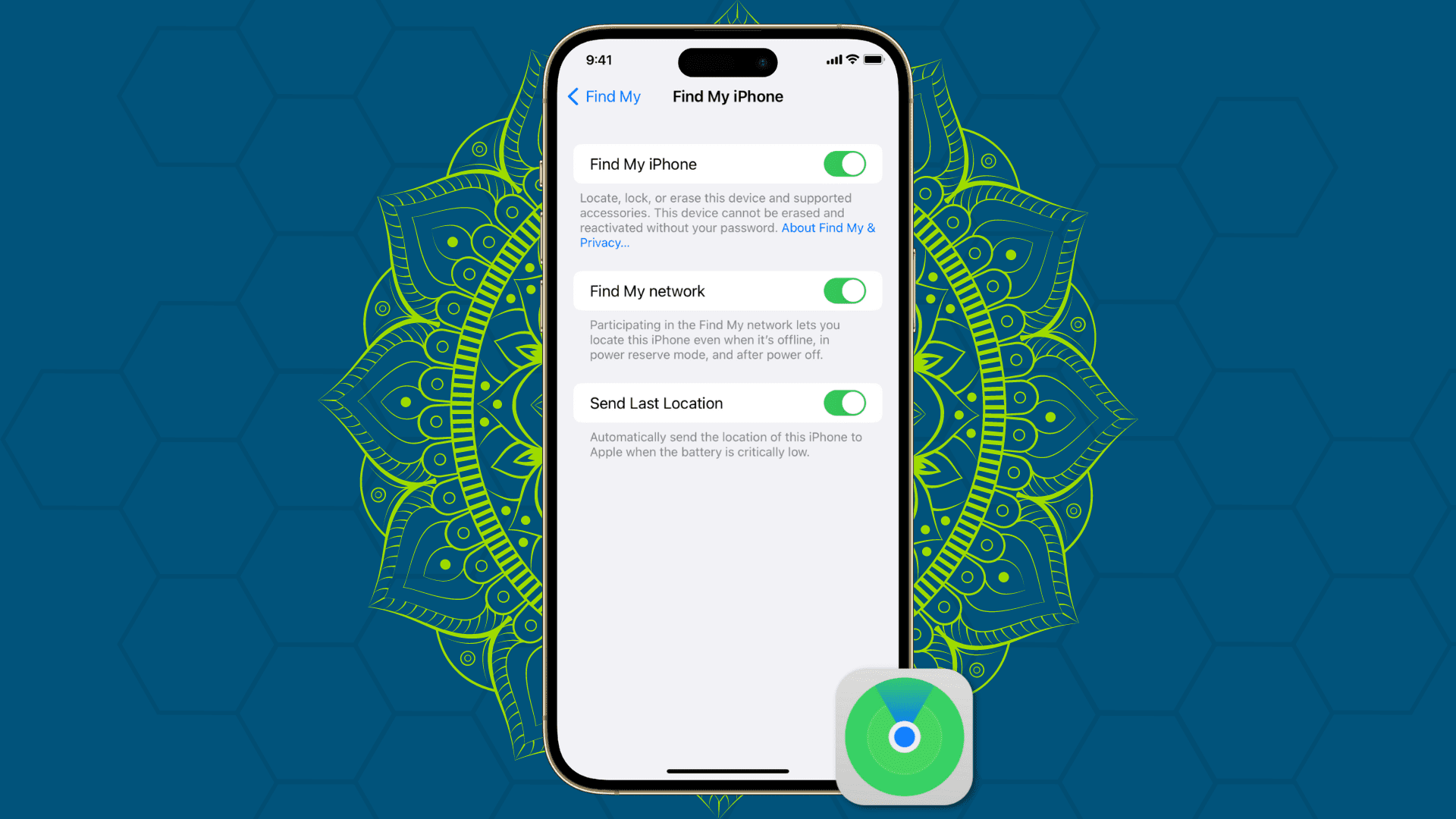
Tosin vaiheet ovat melko yksinkertaisia ja yksinkertaisia, ja todennäköisesti tiedät jo, miten tämä kaikki tehdään. Jos näin on, voit ottaa yhteyttä kommenttiosiossa ja kertoa meille, mitä muita suojatoimia sinulla on laitteesi suojaamiseksi.
Laitteet, jotka tukevat aktivointilukkoa
Jos käytät iCloudia, käytät todennäköisesti Find My-palvelua
Kun aktivoit uuden laitteen ensimmäistä kertaa tai kun olet palauttanut täydellisen, aktivoit Find My iPhone-palvelun automaattisesti, jos päätät käyttää iCloudia. Asetuksen voi tietysti aina sammuttaa manuaalisesti myöhemmin, mutta jos käytät iCloudia, käytät todennäköisesti myös Find My-toimintoa.
Huomaa, että sijaintipalvelut on otettava käyttöön, jotta voit paikanna laitteesi kartalta Find My-toiminnon avulla.
Aktivointilukon ottaminen käyttöön
Vaikka käyttäisit iCloudia, saattaa olla hyvä idea tarkistaa ja varmistaa, että Find My on todellakin käytössä.
iPhonessa ja iPadissa
Avaa Asetukset-sovellus iPhonessa tai iPadissa. Napauta nimeäsi ylhäältä. Napauta Etsi omani. Varmista, että kohdan Etsi iPhoneni vieressä lukee Päällä. Jos se ei ole käytössä, napauta sitä ja laita päälle Etsi iPhoneni-ja Etsi verkkoni-kohdan vieressä olevat kytkimet. 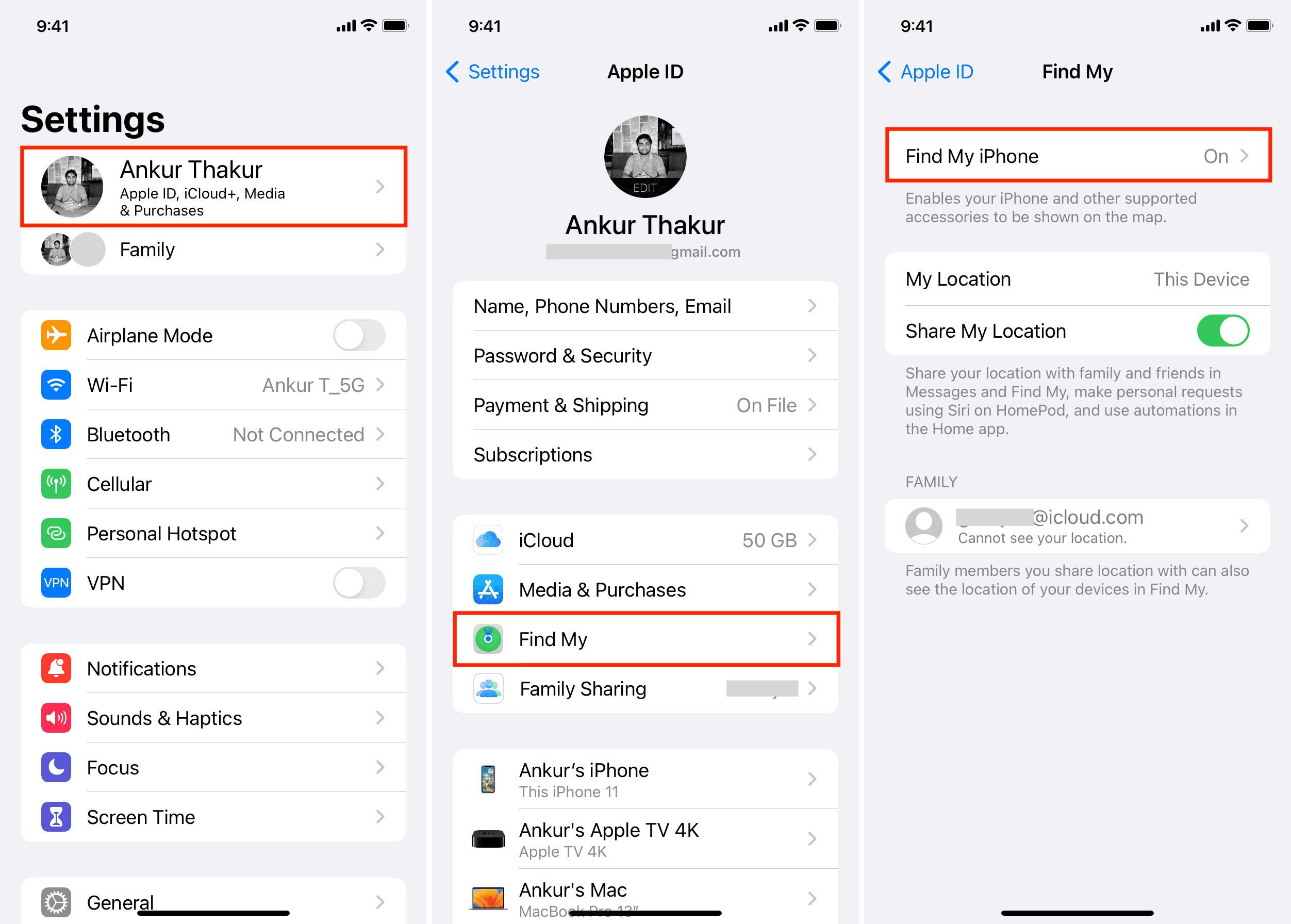
Lähetä viimeinen sijainti
Lisäksi voit ottaa käyttöön”Lähetä viimeinen sijainti”. Tämä ominaisuus lähettää automaattisesti iPhonen tai iPadin viimeisen tunnetun sijainnin Applelle, kun laitteen akku loppuu ja se on sammumassa. Tämä voi olla hieno ominaisuus, jos jätit puhelimesi jonnekin ja sen akku loppui. Ainakin Find My pystyy kertomaan, missä se viimeksi sijaitsi.
Apple Watchissa
Kun otat Find My-ominaisuuden käyttöön iPhonessasi, se otetaan automaattisesti käyttöön Applessa. Kello pariksi sen kanssa. Mutta voit noudattaa näitä ohjeita, jos haluat olla varma, että Find My Activation Lock on käytössä Apple Watchissasi:
Avaa Katso-sovellus pariksi liitetyssä iPhonessasi. Siirry Oma kelloni-osioon ja napauta Kaikki kellot vasemmasta yläkulmasta. Napauta Apple Watchin vieressä olevaa tietokuvaketta ⓘ. Jos näet vaihtoehdon Find My Apple Watch, se tarkoittaa, että aktivointilukko on käytössä kellossasi. 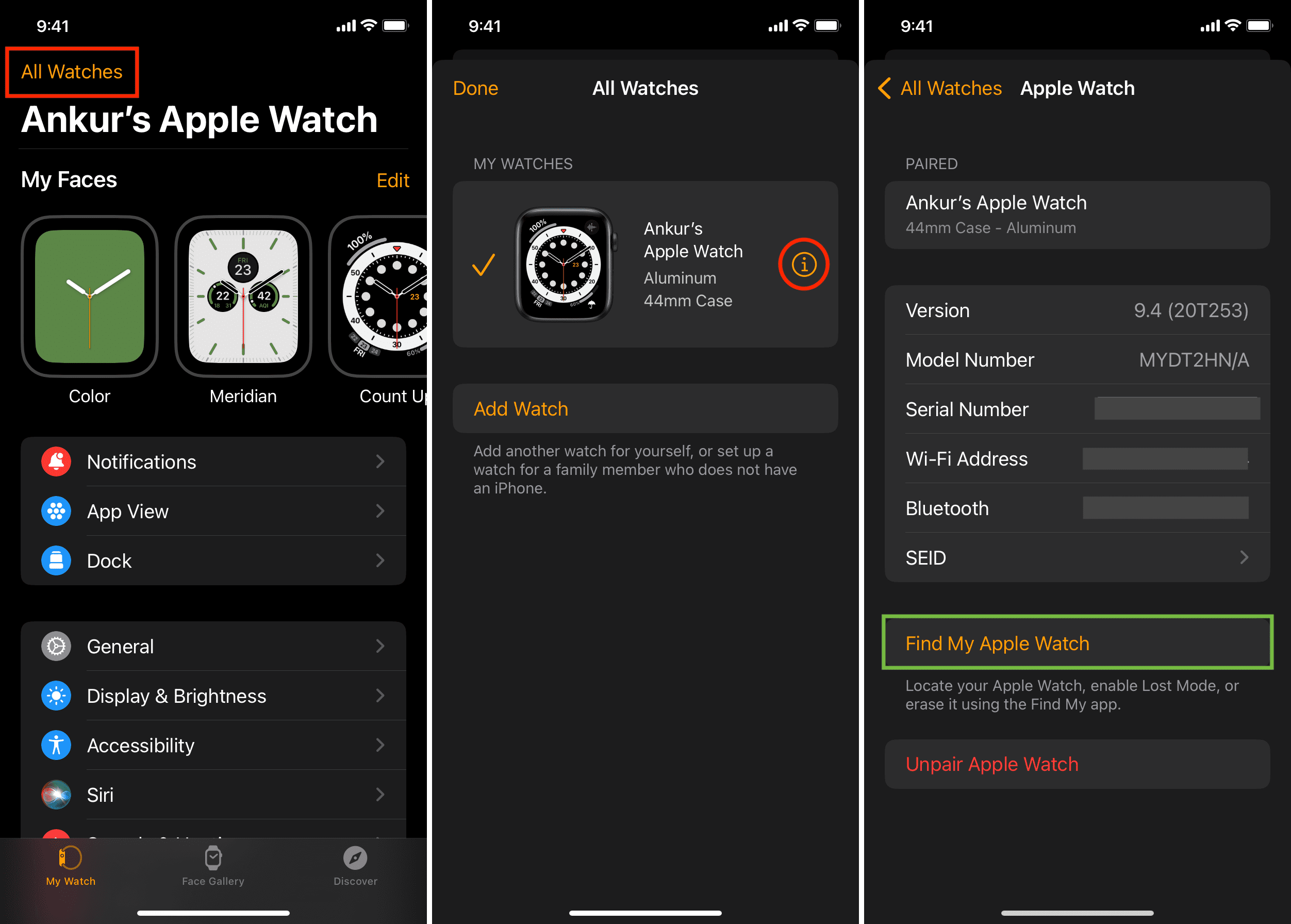
Macissa
Avaa Järjestelmäasetukset ja napsauta Apple ID:täsi vasemmasta yläkulmasta. Napsauta iCloud > Näytä kaikki. Varmista, että kohdan Find My Mac vieressä lukee Päällä. Jos ei, napsauta Etsi Macini ja käynnistä se. 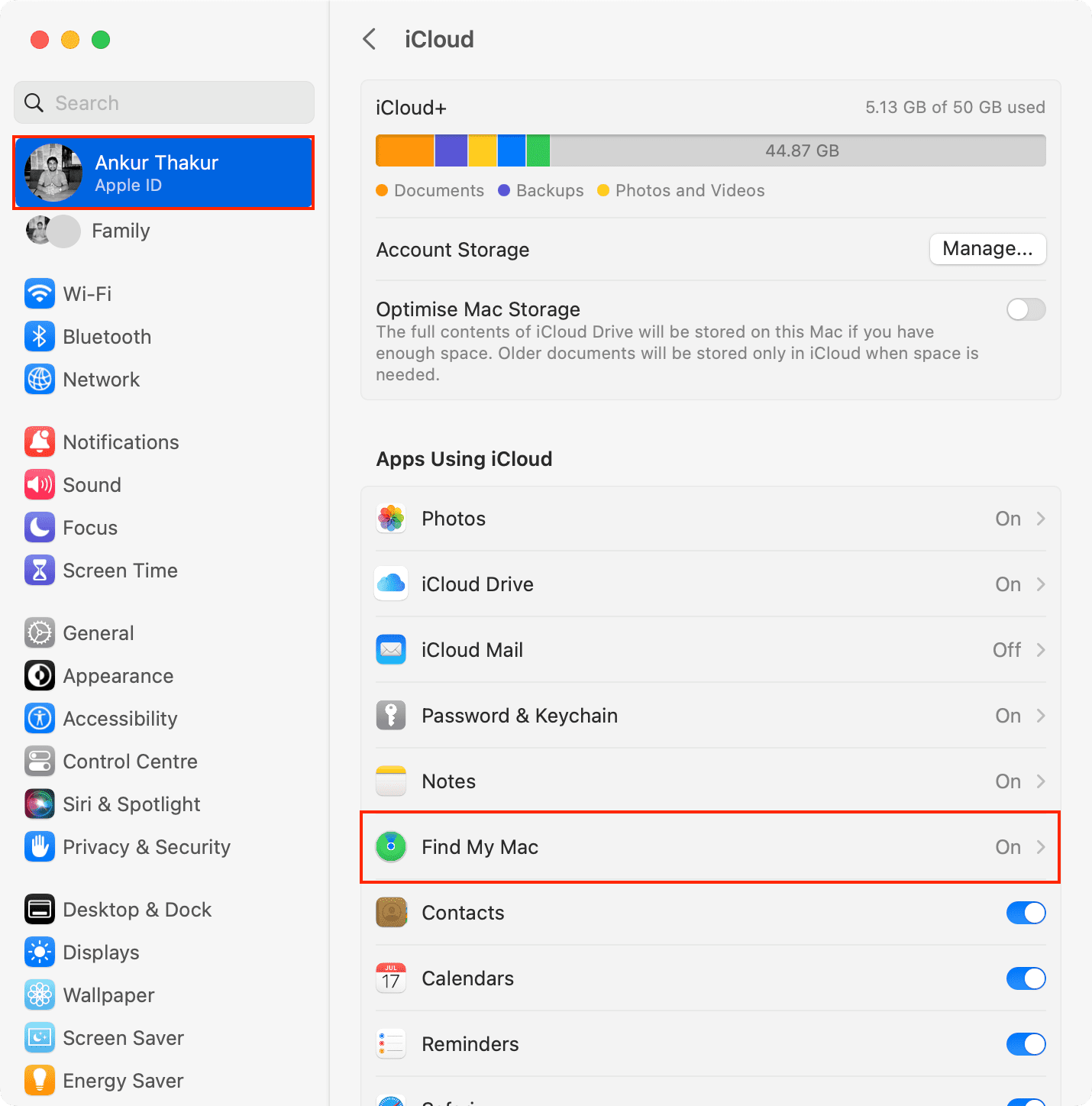
Olemme käsitelleet paljon enemmän Macin aktivointilukosta omassa opetusohjelmassamme.
Kuten edellä mainittiin, aktivointilukon hyödyntämistä varten ei tarvitse ottaa käyttöön mitään erityistä asetusta. Jos otat Find My-ominaisuuden käyttöön, otit käyttöön Aktivointilukon. Tästä eteenpäin, jos laitteesi katoaa tai varastetaan ja laitat sen Kadonnut-tilaan Etsi Oma-ja Aktivointilukon avulla, ketään ei voi tyhjentää tai aktivoida uudelleen laitettasi.
Jos laitteesi katoaa tai varastetaan
h2>
Nyt kun tiedät varmasti, että aktivointilukko on käytössä, sinun tulee tehdä seuraavaksi, jos laitteesi katoaa tai varastetaan.